На ITC.ua Неделя ИИ. Мы исследуем, как именно ИИ улучшает жизнь миллионов людей прямо сейчас и что ждет нас в будущем. Партнер проекта – компания Favbet Tech, которая активно интегрирует ИИ в свои продукты.
Возможности работы с текстом в ОС Android выглядят, мягко говоря, слабыми. В основном, система позволяет использовать функции «выделить», «копировать» и «вставить». Для обычных пользователей этого вполне достаточно, чтобы набрать пару строчек в сообщении, написать заметку, скопировать текст из документа и прочее. Но если вы – автор, редактор, программист или активный блогер, вам будет не хватать дополнительных функций при наборе текста, таких как «отменить», «повторить», «найти» и «заменить». В этой статье вы узнаете, как добавить на Android действия, аналогичные сочетаниям клавиш на компьютере: Ctrl+Z, Ctrl+Y и Ctrl+H.
Некоторые специальные программы для работы с текстом, к примеру, текстовые редакторы или приложения для заметок, имеют подобные функции. Но попробуйте сделать какие-либо действия с текстом в мессенджере, почтовом клиенте или в приложении любой социальной сети — вы не сможете восстановить удаленный текст или вернуть его изначальный вариант. Для этих целей существует утилита Inputting Plus.
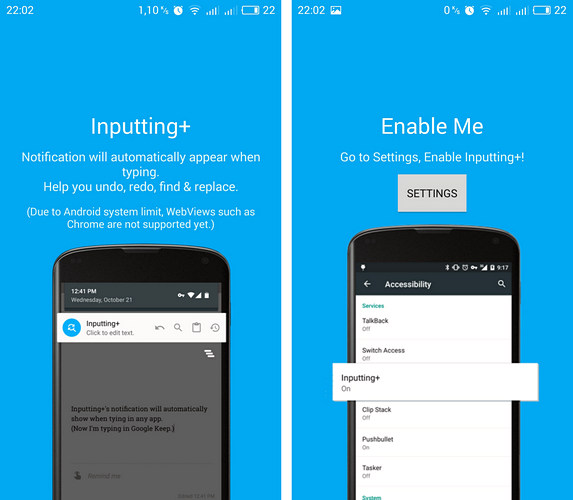
Inputting Plus расширяет функциональные возможности работы с текстом на системном уровне. После установки утилиты необходимо разрешить ей читать содержимое окна и обрабатывать действия в приложениях.
Первым делом стоит зайти в настройки программы, активировать Inputting Plus и выбрать стиль ее отображения. Утилита работает в фоновом режиме в виде дополнительной панели за шторкой или плавающего пузыря. Последний вариант – более удобный, поскольку позволяет не только переместить кнопку в любое место на экране, но и настроить ее размер, цвет и даже прозрачность. Таким образом можно подобрать внешний вид плавающего пузыря под стиль клавиатуры.
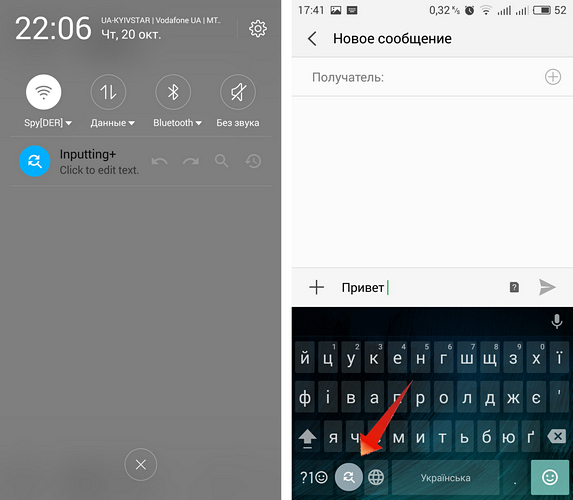
Практически в любом приложении, где вам необходимо набрать текст, всплывающая кнопка Inputting Plus открывает доступ к панели редактирования с функциями «отмена», «повтор», «найти и заменить». Нажмите на кнопку, чтобы выполнить необходимые действия с указанными функциями и отредактировать набранный текст. После сохранения изменений запись появится в текущем приложении.
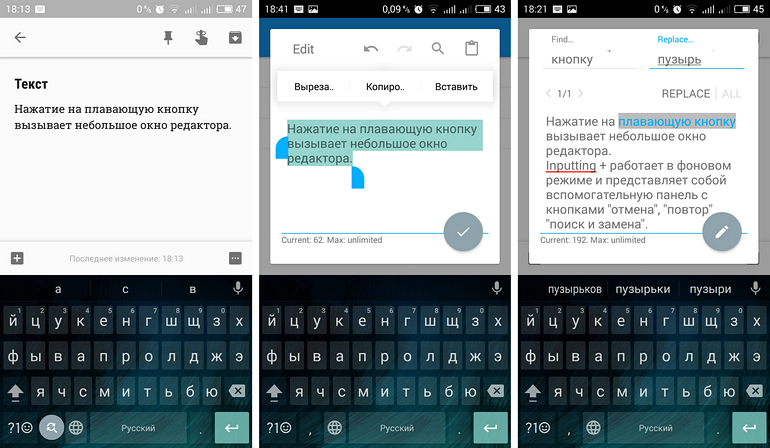
В настройках Inputting Plus есть не менее важная функция Timeline, которая позволяет сохранять все, что пользователь набирает в строке ввода текста в любом установленном на устройстве приложении в течение выбранного периода времени (от 3 до 7 дней). Таким образом можно посмотреть, что было набрано, к примеру, 3 дня назад в вашем любимом мессенджере, увидеть всю историю изменений и скопировать любой ранее набранный вариант текста в буфер.
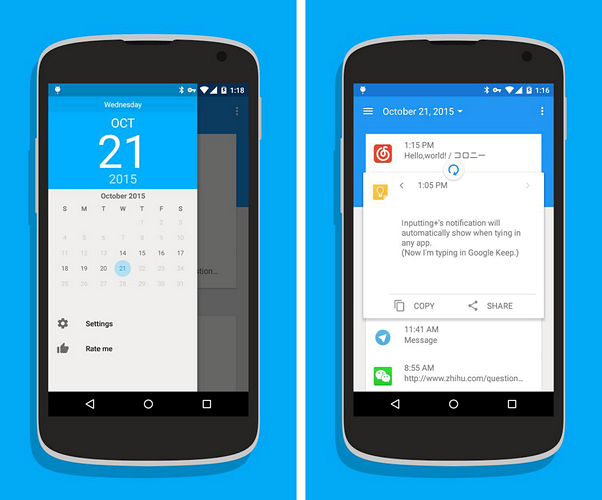
Стоит отметить, что Inputting Plus умеет блокировать историю набора текста пин-кодом, а также содержит черный список приложений, за которыми утилита следить не будет. Бесплатная версия Inputting Plus ограничена 50 записями в журнале. Если вам этого будет недостаточно, придется приобрести Inputting Plus Pro, который стоит ~49 грн.
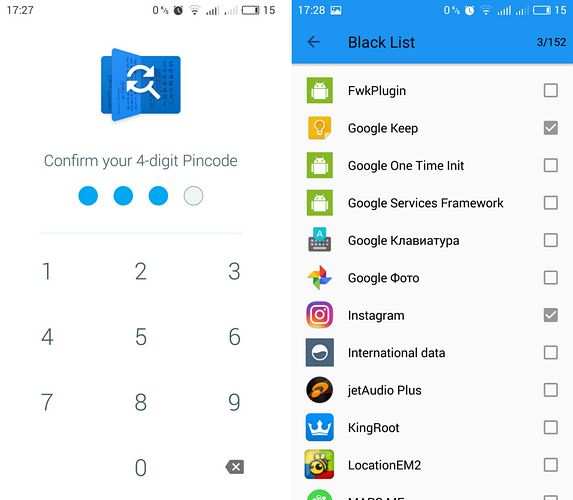
В Inputting Plus также имеются расширенные возможности работы с буфером обмена, но для этого необходимо установить дополнительную бесплатную утилиту Clip Stack. Это приложение интегрирует кнопку буфера обмена в панель Inputting Plus и позволяет добавлять в системный буфер неограниченное количество текстовой информации в виде отдельных заметок, копировать и вставлять текст в любом приложении в два клика.
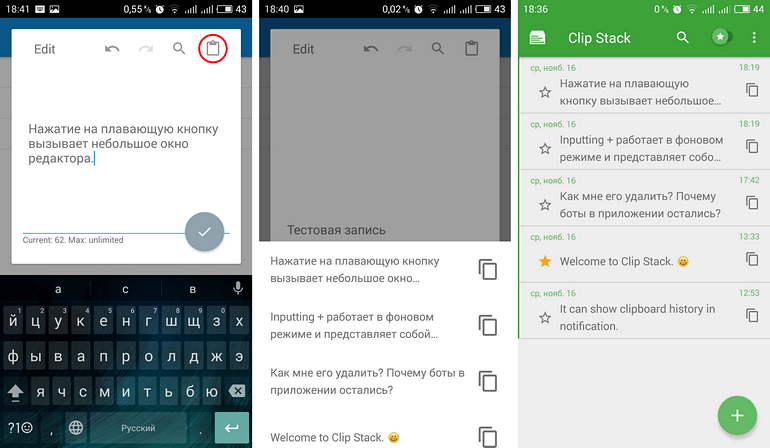
На самом деле, идея Inputting Plus – не оригинальная. Аналогичный принцип работы имеет еще одна утилита под названием Type Machine. Приложение умеет сохранять в свой журнал все, что вы набираете на мобильном устройстве, позволяет просматривать историю изменений набора текста, копировать его в буфер и отправлять в любое приложение. Однако Inputting Plus существенно выигрывает у Type Machine за счет реализации в приложении дополнительных функций. Кроме того, Type Machine распространяется только на платной основе.
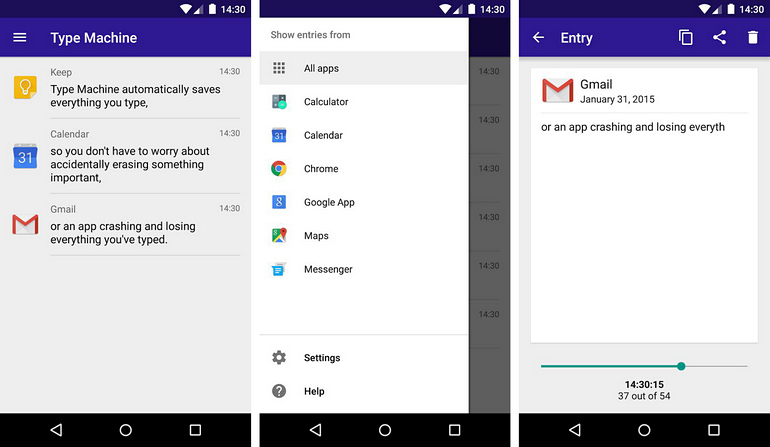
Приложения Type Machine и Inputting Plus можно считать кейлоггерами. Но они не используют никаких сетевых соединений, так что данные, которые утилиты регистрируют, всегда остаются на вашем устройстве.
В итоге
Inputting Plus и Type Machine отлично справляются со своей задачей – сохранять в журнал любой текст, набранный в других приложениях. Если вы случайно удалили часть текста в Facebook, стерли сообщение в мессенджере, нажали кнопку «назад» и не сохранили письмо в черновиках – все эти моменты можно исправить с помощью данных утилит. При этом Inputting Plus в связке с Clip Stack в значительной степени еще и упрощает работу с текстом, добавляя расширенные возможности буфера обмена, а также функции «отменить», «повторить», «найти и заменить».
Favbet Tech — украинская продуктовая компания, разработчик iGaming-решений. Входит в топ-50 крупнейших IT-компаний Украины по версии DOU. Специализируется на высоконагруженных системах, облачной инфраструктуре и искусственном интеллекте. В 2025 году стала инициатором создания АИ-комитета Ассоциации «ИТ Ukrainе» — первого отраслевого объединения, занимающегося вопросами развития АИ на уровне бизнеса и государства.










Сообщить об опечатке
Текст, который будет отправлен нашим редакторам: